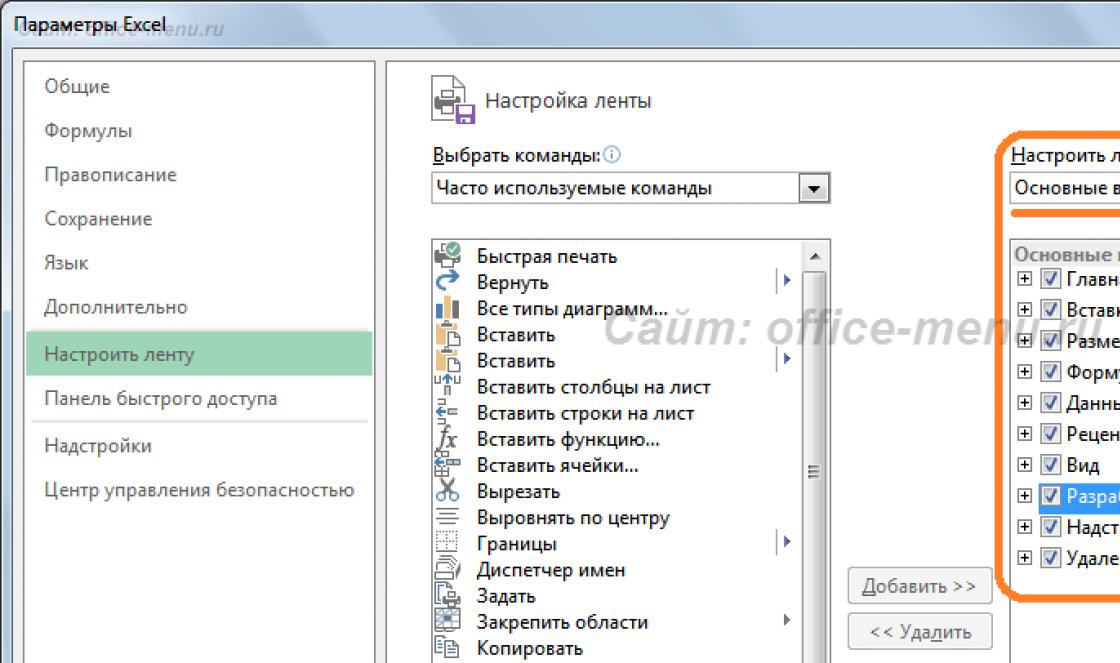Artigos e Life Hacks
Se costumamos ler várias análises de texto de dispositivos móveis, provavelmente notamos que as capturas de tela são usadas constantemente.
E se no iOS tudo é feito com dois toques, o processo de criação de uma screenshot no Android pode nos causar algumas dificuldades. Claro, tudo depende de qual versão do sistema e da marca do dispositivo que estamos usando. Vamos tentar descobrir.
Como você pode fazer isso?
Se estivermos usando a versão 4.0 e superior do sistema, será muito fácil fazer uma captura de tela.- Para fazer isso, mantenha pressionado simultaneamente o botão liga / desliga e a tecla de diminuir volume por alguns segundos.
- Independentemente do fabricante de nosso smartphone Android, isso deve funcionar nas versões de sistema especificadas.
- Se uma foto for tirada, ouviremos um som semelhante ao fornecido para tirar fotos.
- Você pode encontrar capturas de tela prontas na galeria do dispositivo.
A marca do nosso dispositivo móvel também é de grande importância. Por exemplo, se temos um smartphone HTC, tentamos manter pressionado o botão Home e a tecla liga / desliga.
Você pode tentar a mesma coisa no Galaxy S II e, às vezes, em outros smartphones Samsung. Relativo Samsung Galaxy, é recomendável manter pressionada simultaneamente a combinação dos botões "Voltar" e "Página inicial".
Em aparelhos Sony Xperia, Philips e Huawei, normalmente funciona o primeiro método descrito por nós, ou seja, pressionar simultaneamente os botões liga / desliga e diminuir o volume.
Além disso, existe um método universal, embora um pouco mais complexo, usando linha de comando, Programas SDK e conexão do smartphone a um computador via USB.
Outras maneiras

- Se tivermos acesso root, é óbvio que também temos acesso a muitas funções do smartphone que não estão disponíveis para usuários regulares. Claro, se não houver tal acesso, é altamente recomendável não arriscar e fazer o root do dispositivo.
- E você certamente não deve fazer isso se o dispositivo móvel ainda estiver na garantia.
- Se já tivermos esse acesso, podemos tentar instalar um firmware customizado, ou seja, não oficial. Acredita-se que ele não só fornecerá mais recursos do que o oficial, mas também poderá aumentar o desempenho do smartphone.
- Para instalar o novo firmware, também usamos um software adequado para tirar screenshots de Play Market (felizmente, é muito).
- Um programa de exemplo é DroCap2 para usuários root. Isso nos ajudará a fazer capturas de tela agitando nosso smartphone e também com um cronômetro.
Para smartphones na plataforma Android versão 4.0 e superior, existem 2 métodos para fazer capturas de tela:
1. É necessário manter pressionado simultaneamente o botão de volume, na posição de diminuir o volume, e o botão de bloqueio / alimentação do smartphone por um segundo. Depois disso, um som específico será ouvido e uma notificação será exibida, informando sobre o sucesso do salvamento da captura de tela. Este procedimento é padrão para todos os modelos de telefone.
2. É necessário manter pressionada brevemente a tecla liga / desliga do smartphone. Após um intervalo de tempo de 2-3 segundos, um menu com uma seleção de vários itens deve ser exibido: "Desligar a energia", "Reiniciar", "Modo de vôo", "Captura de tela". Selecionar o último item da lista fará uma captura de tela e salvará.
Em alguns modelos de smartphones e tablets, como Samsung Galaxy Tab 7.0, há um botão de toque separado para fazer capturas de tela.
Após a captura de tela, você precisa encontrar o local de armazenamento no dispositivo. Por padrão, o caminho para esses instantâneos deve ser semelhante a: "Memória interna do telefone / Imagens / Capturas de tela". Embora em alguns casos as imagens possam ser salvas em um cartão de memória com o mesmo nome. Esses parâmetros dependem do dispositivo específico, mas principalmente em dispositivos com Android, o caminho das capturas de tela corresponde apenas ao descrito acima.
Caso as dicas acima não sejam adequadas para fazer capturas de tela, a seguir estão as maneiras de fazer isso em modelos populares de smartphones que executam o sistema operacional Android.
Em telefones HTC, pressione a tecla Ligar / Desligar e o botão Início ao mesmo tempo. Depois disso, as fotos podem ser encontradas na pasta de fotos.

Faça uma captura de tela em smartphones samsung é possível da mesma forma que no caso da HTC: botão liga / desliga + "Home".

Para smartphones Sony Xperia, você precisa manter pressionada a tecla de volume para baixo e a tecla liga / desliga.

Em telefones Huawei A captura de tela é feita mantendo pressionado o botão liga / desliga e a tecla de volume para baixo por alguns segundos, e a pasta com as imagens salvas está localizada neste caminho: / Pictures / ScreenShots /.

Os telefones Philips, como a maioria dos smartphones, usam uma tecla liga / desliga e, ao mesmo tempo, mantêm o botão de volume pressionado na posição de diminuir o volume.
A lista de smartphones e como fazer capturas de tela pode ser interminável, mas os principais métodos para fazer capturas de tela são todos os anteriores. Para pesquisar um modelo de telefone e método diferente desta lista, você pode usar fóruns temáticos com as informações necessárias, onde você pode obter uma resposta para sua pergunta.
Como fazer uma captura de tela em versões mais antigas do Android
No caso de a versão Android inferior a 4.0 ser instalada no telefone, então em cada caso o método será diferente. O fato é que nas versões mais antigas do Android, a função de capturas de tela simplesmente estava ausente. Ele foi adicionado pelos próprios desenvolvedores de smartphones aos seus dispositivos. Para aprender como fazer uma captura de tela nesses dispositivos, você precisa consultar as instruções que acompanham o telefone.
Se os chamados direitos de root estiverem abertos no smartphone, você poderá usar programas especiais para criar capturas de tela. Esses programas podem fazer capturas de tela após uma determinada ação, por exemplo, basta agitar o dispositivo para isso. A criação de acesso root em um smartphone está associada a certas dificuldades e pode danificar o dispositivo. Portanto, é melhor escolher um dos métodos acima para fazer uma captura de tela sem muita dificuldade.
Tutorial em vídeo: faça uma TELA em telefones Philips
Captura de tela, ou instantâneo da tela, é uma função muito útil para muitas ocasiões. Os proprietários de smartphones modernos com sistema operacional Android, pelo menos na quarta versão, têm a oportunidade de usá-lo com uma tecla elementar. Mas nem todos os usuários Philips conhecem esta combinação ou maneiras alternativas tirando uma foto. Isso será discutido hoje no artigo "Como fazer uma captura de tela na Philips".
Fazendo uma captura de tela com um atalho de teclado
Essa combinação é a mesma para todos os dispositivos Android. Pressione simultaneamente o botão liga / desliga (liga, desliga) e o botão de diminuir o volume. Neste ponto, muitos usuários têm dificuldades. Continue pressionando os botões até que um clique característico ocorra, notificando que a foto foi tirada.
Por que a captura de tela não funcionou?
Vejamos vários motivos. Em primeiro lugar, como mencionamos acima, você não deve soltar os botões imediatamente, mas esperar uma fração de segundo para clicar. Em segundo lugar, vale a pena verificar se os botões estão funcionando corretamente, verificando-os para outras funções. Se eles não funcionarem imediatamente ou caírem, você deve entrar em contato com os especialistas da central de atendimento Philips. Este procedimento não demorará muito. Se você precisar substituir esta peça, é melhor usar a original do que a analógica.

Onde posso encontrar as capturas de tela salvas?
Para alguns usuários, essa questão também é um mistério. Onde estão as fotos enviadas após serem salvas. Também é muito simples aqui - vá para memória interna telefone, selecione a pasta "Pics", a seguir abra a pasta "Skreenshots".
A inscrição "Falha ao salvar a captura de tela" aparece
A alteração nas configurações pode ter acontecido por sua falha ou devido a uma falha de software. Várias opções valem a pena tentar aqui. Conforme mencionado acima, as capturas de tela são enviadas para a pasta "Skreenshots". Ao tirar um instantâneo, esta pasta deve ser criada automaticamente. Se falhar, tente desinstalá-lo primeiro. Após o primeiro instantâneo, a pasta deve ser recriada. Caso contrário, nós o criamos manualmente. Observe que vale a pena criá-lo na pasta "Piсtures". Também recomendamos verificar o status da memória em seu telefone.
Tirando uma captura de tela usando o aplicativo.
Se a combinação das teclas liga / desliga e de volume (-) não funcionar, ou você não se sentir confortável com esse método, tente instalar o aplicativo do mercado de jogos. Aplicativos de captura de tela simples prometem tirar fotos de forma rápida e fácil, editar e enviar diretamente para outros assinantes.
Recentemente, os usuários de smartphones e tablets costumam ter dúvidas: "Como fazer uma captura de tela em um telefone?" E, consequentemente, "Como fazer uma captura de tela em um tablet?" É com o objetivo de ajudar a resolver esse problema que este artigo foi escrito.
Depois de lê-lo, você pode fazer de forma independente uma tela on fly, HTC, digma, on dexp e em quaisquer outros modelos. Várias opções de como tirar uma foto da tela em um andróide serão consideradas.

Por que você precisa de uma captura de tela da sua área de trabalho?
Existem vários métodos para realizar esta operação para alcançar o resultado desejado. Vamos cobrir os principais.

Como fazer uma captura de tela no Android usando um botão dedicado?
Os desenvolvedores do sistema operacional Android pensaram em como ajudar o usuário a criar uma tela de impressão rápida. Quase todas as versões possuem um item de menu especial que torna essa tarefa o mais fácil possível. Na maioria dos dispositivos, ele está no mesmo lugar, então vamos ver como usá-lo no exemplo de um dispositivo HTC.
- Retire o "obturador" da parte superior da janela de trabalho do dispositivo.
- Encontre o ícone especial denominado "Captura de tela".
- Clique nisso.
- O instantâneo está pronto!

Onde a captura de tela é salva?
Depois de ter concluído o ponto anterior, surge uma pergunta bastante razoável: onde você pode encontrar a imagem recém-criada? Afinal, o tablet deve salvar uma foto da tela em algum lugar para uso futuro.
Vamos dar um exemplo de um dispositivo HTC. Existem várias opções para acessar esta imagem:
- A primeira e mais fácil opção é encontrar a imagem entre outras fotos no aplicativo Galeria. Lá, ele pode ser girado, cortado e processado e, em seguida, enviado para muitos aplicativos diferentes.
- A segunda opção, adequada para usuários que confiam no ambiente Android, é obter acesso por meio do sistema de arquivos. Você pode encontrar uma imagem abrindo o "Explorador de Arquivos" e selecionando a seção "Fotos" nele. Tendo encontrado o arquivo que você está procurando desta forma, você pode realizar várias operações com ele, por exemplo, copiar, visualizar informações sobre seu tamanho e data de criação, editar e excluir.
- A terceira maneira mais difícil é obter acesso não por meio de "Foto" ou "Galeria", mas usando vários gerenciadores de arquivos. Gostaria de chamar a sua atenção para o fato de que este método deve ser usado se você estiver plenamente ciente das consequências de várias ações. Depois de excluir acidentalmente algum arquivo de sistema importante, você pode ter muitos problemas com o dispositivo.
Na maioria dos dispositivos, todas as capturas de tela são salvas em uma pasta separada no caminho “sdcard / Pictures / Screenshots /”. No dexp, HTC e muitos outros dispositivos, os instantâneos são armazenados neste diretório.

Como filtrar a tela usando botões de hardware?
Às vezes, não há oportunidade de usar o ícone no "obturador" retrátil ou não é a opção mais conveniente no momento. Então, surge a oportunidade de resgate, que os próprios fabricantes colocam em seus dispositivos. Você pode fazer uma tela on fly, sony, phillips, huavei, HTC e em tablets de quase todos os fabricantes conhecidos usando hardware. É possível tirar um instantâneo da tela pressionando uma simples combinação de várias teclas.
Então, quais teclas você precisa pressionar para fazer uma captura de tela da área de trabalho?
- A combinação mais utilizada é o pressionamento simultâneo dos botões de controle de volume (aumentar ou, ao contrário, diminuir) do aparelho e a tecla que liga e desliga o aparelho. O efeito causado por esta combinação será idêntico ao pressionar um item no menu deslizante do tablet, e a captura de tela será salva no mesmo lugar - na Galeria ou no sistema de arquivos do tablet.
- Além disso, uma combinação comum é segurar simultaneamente um dos botões de volume junto com a tecla "Menu". É esta opção que é frequentemente usada em tablets das marcas Alcatel, Phillips, Fly e Asus. O resultado causado ao pressionar essas teclas é completamente idêntico ao parágrafo anterior.
- Em dispositivos HTC, o método é um pouco diferente: você pode salvar uma imagem aqui mantendo pressionada a tecla liga / desliga e tocando no botão de toque inicial.
- Nos tablets fabricados pela Samsung, uma foto do display é tirada com apenas um botão "Home".
- Se você tiver um dispositivo equipado com um sistema Windows, a combinação de teclas desejada para você será manter pressionados os botões de bloqueio e iniciar.
- Os usuários da Apple também estão com sorte: uma cópia da imagem da tela é obtida pressionando a tecla de bloqueio e, ao mesmo tempo - os botões de navegação para o menu.

Como tirar uma foto da tela no Android usando programas separados?
A maioria dos dispositivos, por exemplo, tablets HTC e Philips, não são equipados com software especial para criar e processar capturas de tela. Se precisar dessas funções ou se estiver tendo problemas técnicos, preste atenção aos aplicativos que permitem realizar a operação desejada.
No Play Market, você pode encontrar facilmente muitas opções de como filtrar uma tela digitando as palavras "Captura de tela", "Tela" ou "Captura de tela" na linha de pesquisa. Depois disso, só falta escolher um programa que tenha todas as funcionalidades necessárias.
Conclusão
Os métodos descritos neste artigo deveriam responder a todas as questões da categoria de fazer uma tela em um tablet ou como tirar uma foto da tela. Depois de lê-lo, você pode facilmente tirar screenshots assim que for necessário.
Vídeo de instrução
Faço captura de tela em dispositivo móvel O Android não é tão complicado quanto pode parecer à primeira vista. Neste artigo você encontrará instruções passo a passo... Além disso, isso não requer qualquer programas ou equipamento adicional.
O que é Android
Android é um sistema operacional projetado especificamente para dispositivos móveis, como smartphones e tablets. O Android oferece suporte a muitos dispositivos e seu principal concorrente é o sistema operacional Apple iOS... O Android baseado em Linux é móvel e aberto sistema operacionalque usa seus próprios atalhos para realizar operações no computador.Capturas de tela
Capturas de tela são instantâneos do que você vê na tela do computador ou, neste caso, no telefone. Você pode capturar a tela inteira com uma captura de tela ou selecionar uma parte específica dela e salvá-la como um arquivo de imagem. É muito prático e pode ser útil para diversos fins.Faça uma captura de tela no dispositivo Android
Para fazer uma captura de tela, pressione e segure simultaneamente os botões por alguns segundos Casa e comida ( começar).Você ouvirá um som distinto de câmera indicando que a foto foi tirada. Então a captura de tela será salva na sua Galeria
Em alguns telefones Android, tal como
Faça uma captura de tela no Samsung Galaxy S5
Em um smartphone Galaxy S5 a tecnologia é ligeiramente diferente.Vá para o menu Definições > Ao controle > Movimentos e gestos e ativar a função Faça uma captura de tela com a palma da sua mão... Você será mostrado em qual direção deslizar a palma da mão na tela. Agora você pode fazer esse gesto sempre que precisar obter uma captura de tela.
Os instantâneos serão salvos automaticamente na seção Capturas de tela Galerias de telefones.
Faça uma captura de tela no Samsung Note 4 e no Note Edge
Para fazer uma captura de tela em Samsung Note 4 ou Borda da nota, você também precisa pressionar simultaneamente o botão Casa e o botão nutrição... As capturas de tela estarão localizadas na Galeria ou na seção Samsung My Files.Imagem: © Rohit tandon - Unsplash.com